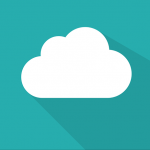Hvorfor dele filer online?
Generelt set er det en stadig mere almindelig nødvendighed at dele filer online. Da filerne bliver større og større, er det ikke længere tilstrækkeligt at vedhæfte en fil i en e-mail!
Fildeling online fungerer ved at generere et unikt link, der fører til den fil, der skal deles. Du kan derefter gøre, hvad du vil med dette link, som at sende det via e-mail til nogen.
At kunne sende et link til en fil til nogen er praktisk af mange grunde:
- Hvis du ændrer filen efter at have sendt e-mailen, vil online deling gøre det muligt for modtageren altid at have den nyeste version af filen, uden at skulle sende flere e-mails.
- Hvis det er en komplet mappe, du vil sende, så er det lige så enkelt som at sende et link til modtageren. Det er meget hurtigere end at oprette en zip-fil til at sende via e-mail.
- pCloud har mange andre funktioner, som du hurtigt vil finde uundgåelige. Vi vil uddybe dem lidt længere nede.
Hvorfor vælge pCloud som online delingsløsning?
pCloud er en fremragende online lagringstjeneste, som vinder i popularitet dag for dag. Ifølge vores sammenligning er det simpelthen den bedste cloud-lagring i øjeblikket.
Udover sine fordelagtige priser og sikkerheden ved tjenesten gør pClouds funktioner det til den bedste alternativ til Dropbox, iCloud eller Google Drive.
For at dele filer eller mapper tilbyder pCloud derfor et væld af nyttige funktioner, som du ikke vil kunne undvære bagefter!
pClouds delingsfunktioner
Her er en hurtig liste over funktionerne ved online fildeling med pCloud:
- Du kan oprette et delingslink til en fil ligesom til en mappe.
- Begræns adgangen til linket i tid ved at vælge en udløbsdato for linket. Efter denne dato vil linket ikke længere fungere.
- Sikre din deling ved at tilknytte en adgangskode: at have linket til din fil vil ikke længere være tilstrækkeligt for at få adgang til filen. Modtageren skal også have den adgangskode, du har angivet.
- For deling af en mappe kan du vælge adgangsrettigheder: om den inviterede person kan redigere indholdet eller kun se det.
- Multimediefiler behandles især godt af pCloud. Hvis du deler en lydfil, en video eller et billede, kan filen ses direkte fra din kontakts browser. De vil ikke have brug for at downloade filen først.
- Tilpas udseendet af den side, som dine kontakter vil besøge for at downloade dine filer. Du kan for eksempel tilføje dit mærkes logo, din hjemmesides logo osv.
- Du kan generere et uploadlink. Det er meget praktisk, hvis du ønsker at modtage en fil fra nogen. De kan med dette link uploade filen direkte til dit pCloud-lager!
- Du vil have adgang til statistikkerne for din deling: hvor mange gange din fil er blevet downloadet eller set, hvem der har set den osv.
Et rigt online lagerplads med mange funktioner og lav pris (eller endda gratis)
pCloud er derfor en fremragende cloud-lagringstjeneste. Hvad angår priserne, ønsker pCloud også at være exceptionel:
- en gratis konto tilbyder 10 GB lagerplads,
- de betalte planer (500 GB eller 2 TB) fra pCloud er generelt de billigste på markedet. Det er endnu mere sandt, når man overvejer, at pCloud er den eneste cloud-lager, der tillader at købe lagerplads for livet for at spare på lang sigt!
Bemærk, at nogle mindre funktioner relateret til filsharing er begrænset til betalte konti:
- At tilføje en adgangskode og en udløbsdato til delingslinket er kun tilgængeligt for betalte konti.
- Tilpasningen af delingssider er begrænset i den gratis version af pCloud: kun ét delingslink ad gangen kan drage fordel af det.
Hvordan deler man en fil online?
Lad os komme til sagen, det vil sige trinene for at dele en fil online.
Hvis du endnu ikke har en konto på pCloud, kan du oprette en gratis og få 10 GB gratis plads.
Del en fil: generelle trin
1. Upload filen der skal deles
Hvis den fil, du ønsker at dele, ikke allerede er på dit pCloud-lager, er det tid til at uploade den.
For at gøre dette, gå til skærmen for at gennemse dine filer. Generelt er det skærmen, du vil se lige efter du har logget ind på pCloud fra en webbrowser.
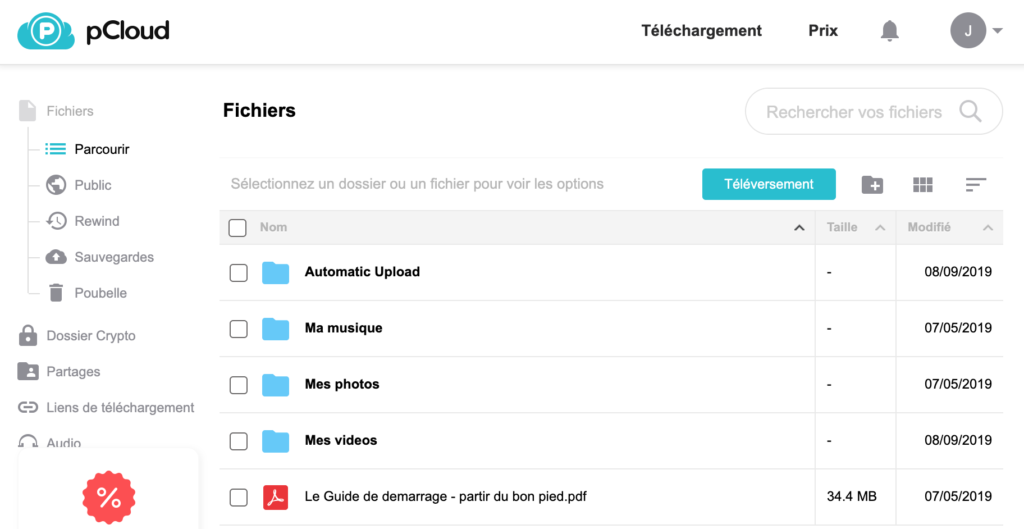
Klik derefter på knappen “Upload”, som åbner vinduet til dataupload.
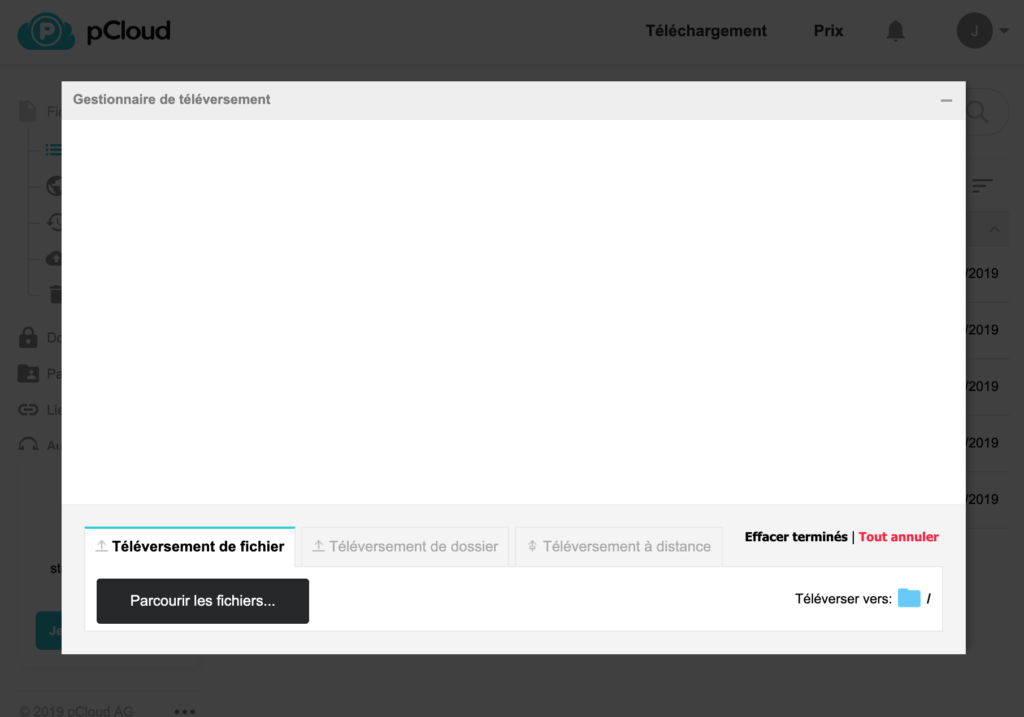
Vælg den ønskede fil efter at have klikket på knappen “Gennemse filer…” og vent derefter på, at uploaden er færdig (uploadtiden afhænger af størrelsen på din fil).
2. Generere delingslinket
Når filen er tilføjet til dit online lagringsrum pCloud, kan deling ske med et par klik.
Til vores eksempel vil vi blot dele en PDF-fil: den hurtige startguide, som pCloud automatisk har tilføjet til vores lagerplads.
Hold musen over filen fra fillisten og klik på knappen “Del”, der vises.
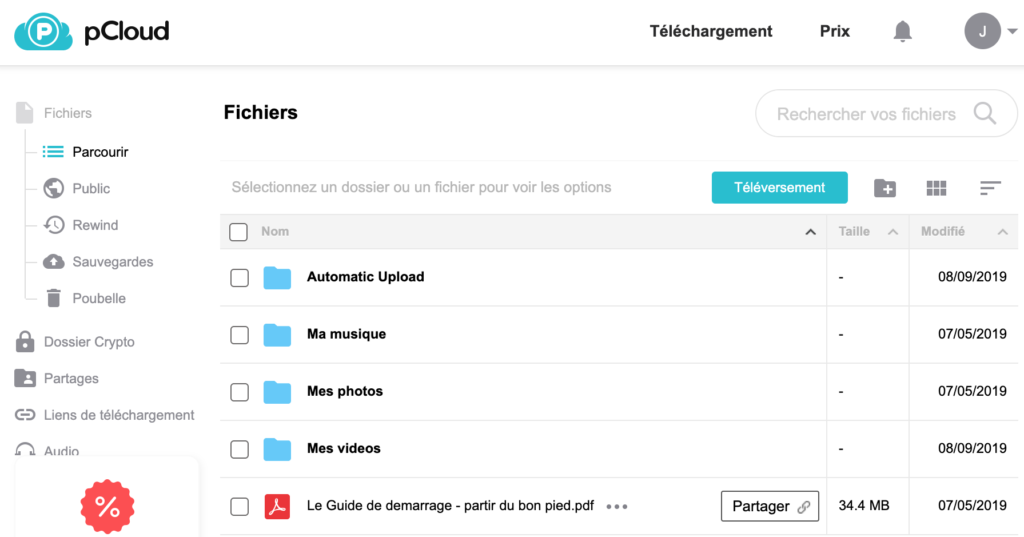
Et nyt vindue vises, hvor du vil finde flere ting.
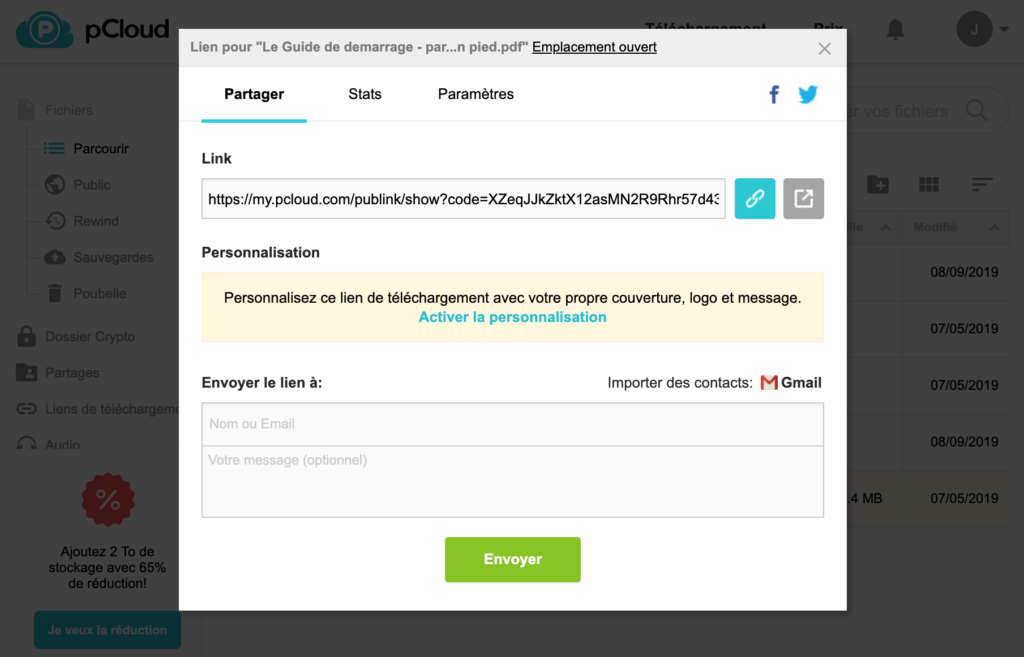
I området “Link” finder du et delingslink, der er genereret automatisk. Dette link er langt og genereret tilfældigt, så ingen kan finde det ved et tilfælde.
De to knapper til højre for linket er praktiske til :
- Kopier linket : du kan dermed bevare dette link og gøre hvad du vil med det: integrere det i en mail eller et dokument, poste det på et forum osv.
- Visualisere delingssiden : således vil du se præcis, hvordan siden vil se ud for modtagerne af dine filer.
Nederst i vinduet giver området “Send link til” dig mulighed for at indtaste emailen på den person, du ønsker at sende filen til. Du kan også tilføje en besked.
Bemærk, at du helt kan sende filen med dine egne midler ved at kopiere og indsætte linket i en e-mail, du selv har skrevet. Denne funktion, der tilbydes af pCloud, er en hjælp til at komme hurtigere frem.
Gmail-knappen til højre giver dig mulighed for at importere dine kontakter fra Gmail, så du lettere kan finde dine modtagere.
3. Konfigurer online deling
Øverst i delingsvinduet skal du klikke på fanen “Indstillinger” for at få adgang til konfigurationen af din deling.
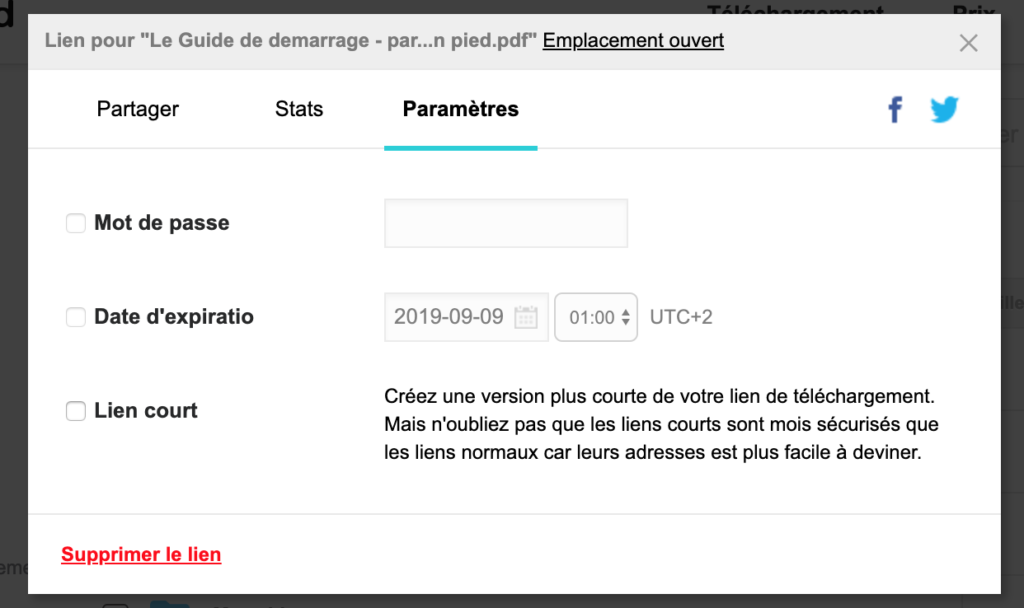
Dette område indeholder 3 parametre :
Adgangskoden.
Ved at klikke på afkrydsningsfeltet kan du indtaste en adgangskode. Enhver bruger, der besøger delingslinket, skal først indtaste denne adgangskode for at få adgang til dine data.
Dette er en sikkerhedsforanstaltning, så en person, der måtte have fået fat i delingslinket på en omgået måde, ikke kan få adgang til din fil uden dit samtykke.
Bemærk, at denne funktion kun er tilgængelig for betalte pCloud-konti.
Udløbsdato.
Du kan fastsætte en deadline for et delingslink. Når denne dato er overskredet, vil linket ikke længere kunne tilgås.
Det er praktisk, hvis du ønsker at dele din fil i en begrænset periode. På den måde behøver du ikke manuelt at slette delingslinket, pCloud vil tage sig af det for dig.
Som for adgangskoden er udløbsdatoen kun tilgængelig, hvis du har en betalt konto hos pCloud.
Kort link.
Det er en meget nyttig funktion. Den gør det muligt at erstatte det lange delingslink, der genereres som standard, med et meget kortere link (som nogle gange vil være lettere at sende, især på sociale medier).
Denne mulighed er ikke markeret som standard, da korte links er mindre sikre. Det er derfor bedre at undgå det til deling af fortrolige data.
I modsætning til adgangskoden og udløbsdatoen er denne mulighed tilgængelig for både gratis og betalte konti.
Online dokumentdeling: multimediefiler
Deling af filer online i pCloud gør det muligt at se mange typer af filer uden at downloade dem. Det er meget praktisk, da modtageren så kan gennemse filen uden at downloade den!
Del et PDF-dokument
Hvis den delte fil er en PDF-fil (som i vores eksempel ovenfor), så vil modtageren kunne gennemse filen direkte fra sin browser.
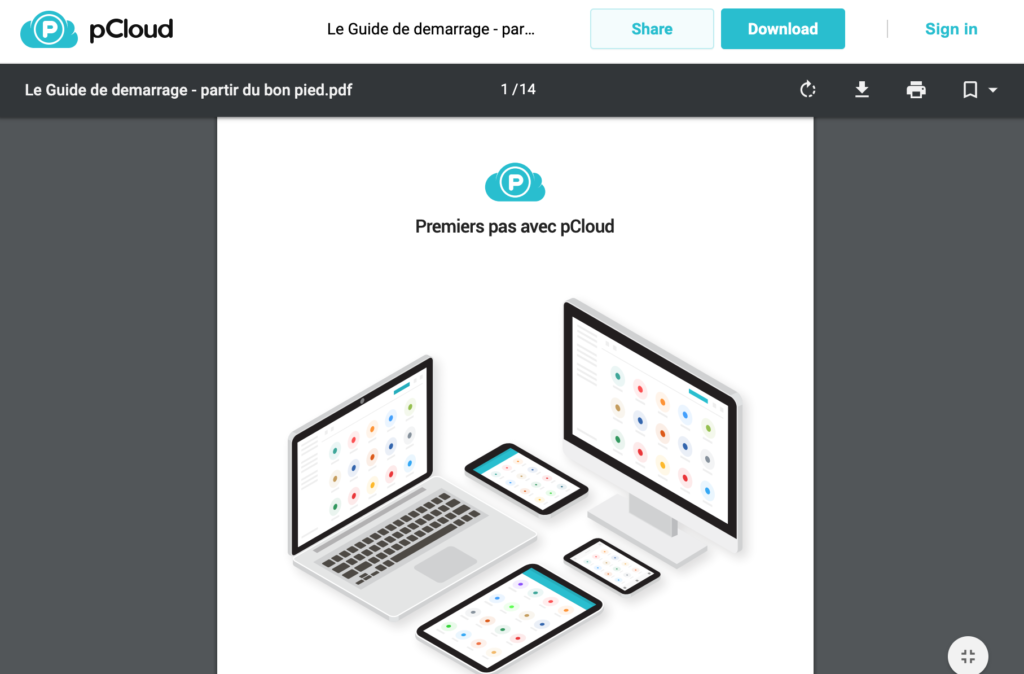
Del video online
Til deling af en video, hvis formatet er kompatibelt (filerne mp4 og webm for eksempel) vil videoen blive vist i browseren.
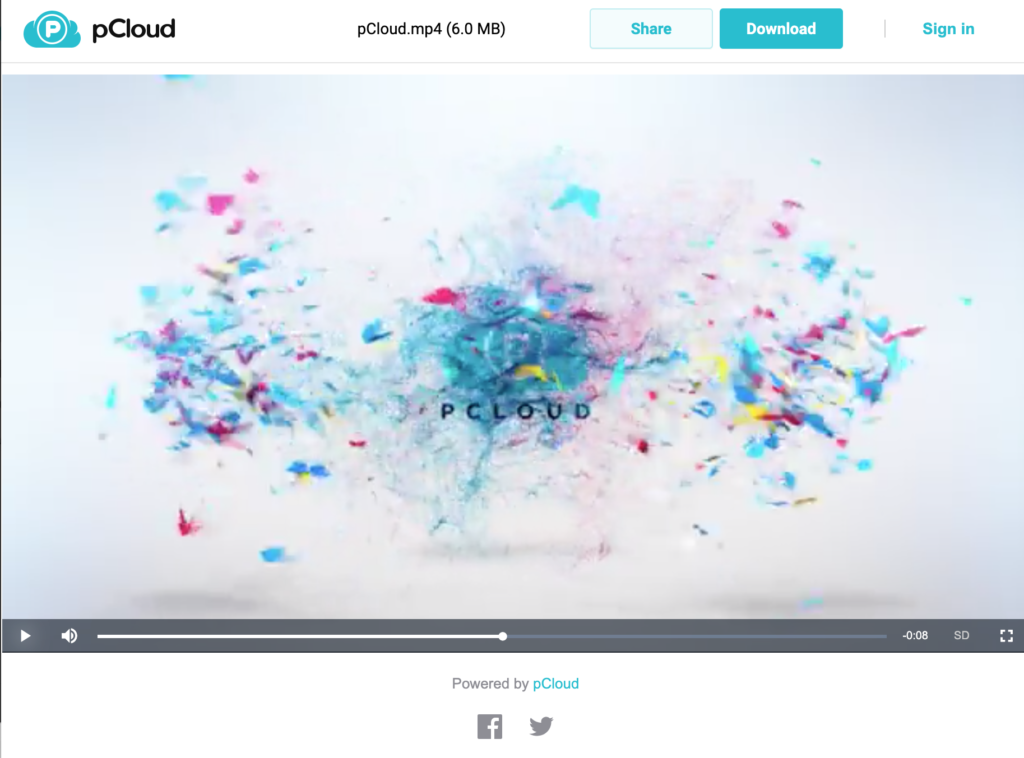
Del en lydfil online
De delte lydfiler afspilles også direkte fra browseren.
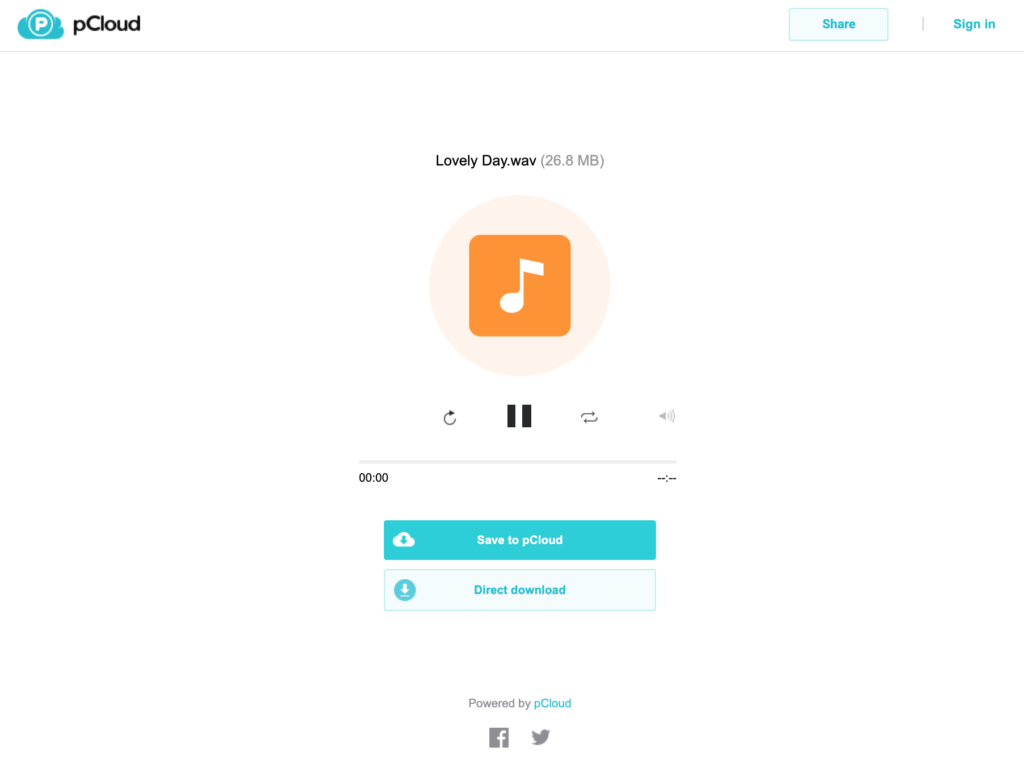
Online fotodeling
På samme måde vil billederne blive vist online og kan nemt downloades.
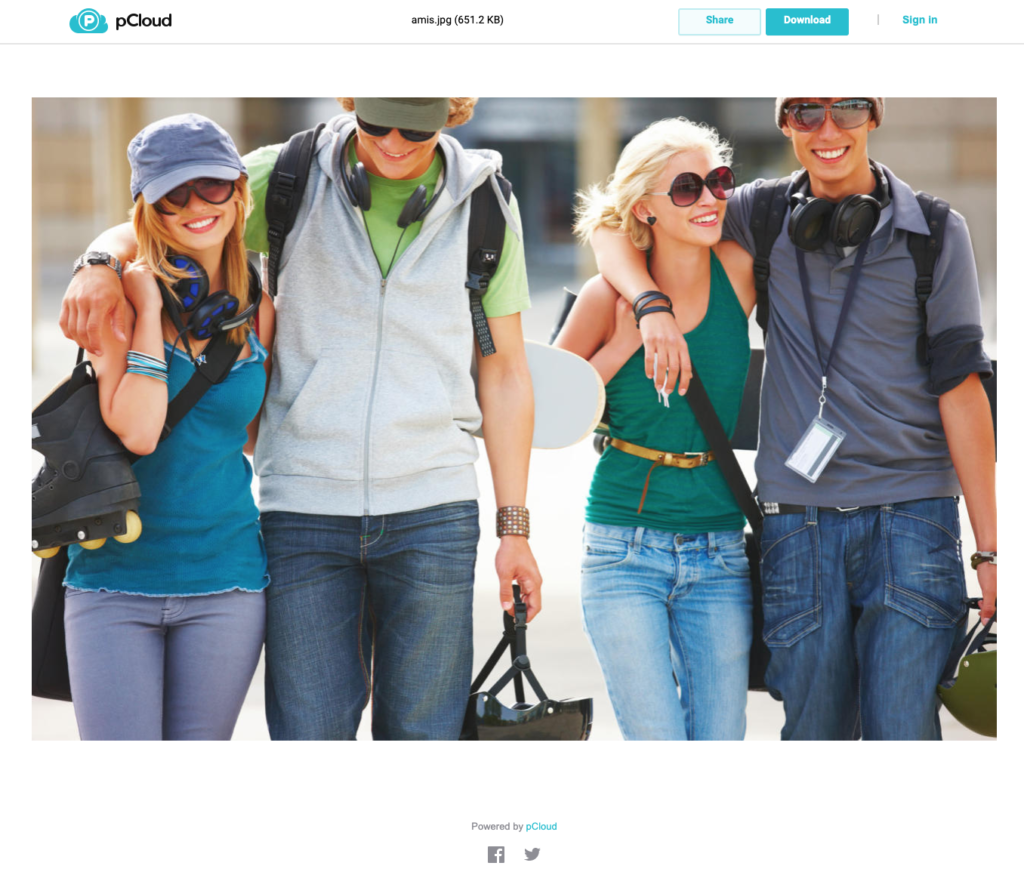
Del en fil online på pCloud
Tillykke, du kan nu dele en fil online fra dit pCloud-område!
Hvis du endnu ikke har dit online rum, kan du selvfølgelig besøge siden, eller læse vores anmeldelse af pCloud for endnu flere detaljer.